电脑重装系统xp教程
- 时间:2016年09月27日 02:00:37 来源:魔法猪系统重装大师官网 人气:19105
最近有网友问小编windows xp系统该何如安装,他使用不习惯windows7系统。其实小编告诉大家电脑重装系统xp是非常简单的,现在小编就把电脑重装系统xp的方法提供给大家,让大家都可以学会安装windows xp系统,下面就是电脑重装系统xp教程。
安装好一键win7安装GHOST工具后,请重启电脑,就会在启动的过程中出现如下图的选项,请用上下键操作将光标移到一键GHOST上面,按下回车键。
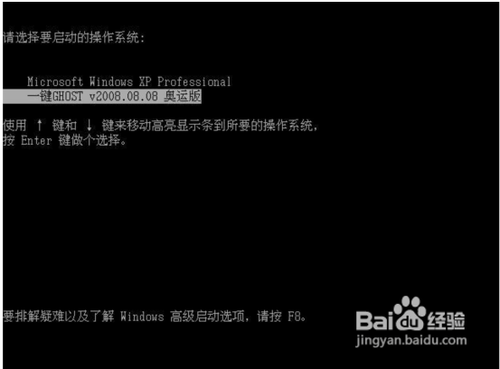
电脑重装系统xp教程图1
如下图,出现下面的画面后,用上下链将光标移到3号位,回车就开始启动GHOST11.2了。
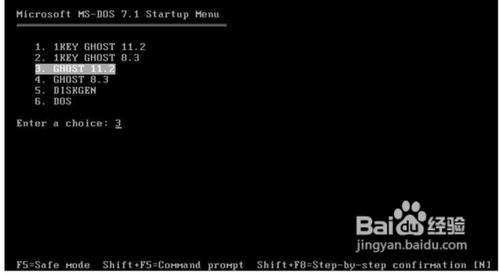
电脑重装系统xp教程图2
如下图,已启动了GHOST系统用鼠标按OK键进入下一步或ALT+O也可。
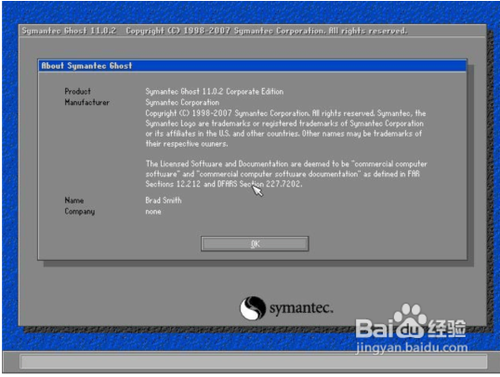
电脑重装系统xp教程图3
如下图用链盘上下左右键操作Local--- Parrtitino---From Image 光标停在From Image 这个上面的时候按下回车键。启动GHOST的还原功能。
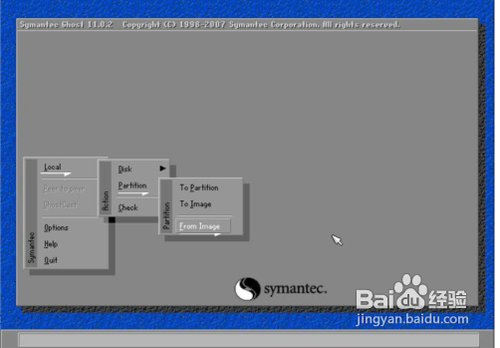
电脑重装系统xp教程图4
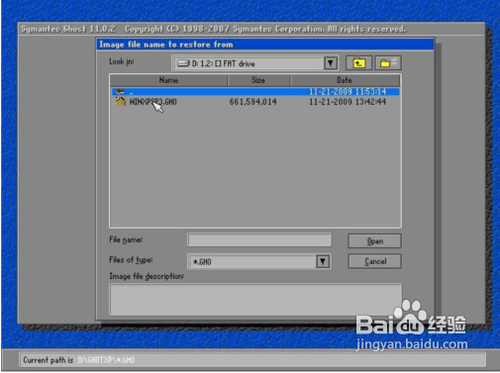
电脑重装系统xp教程图5
如下图,点OK
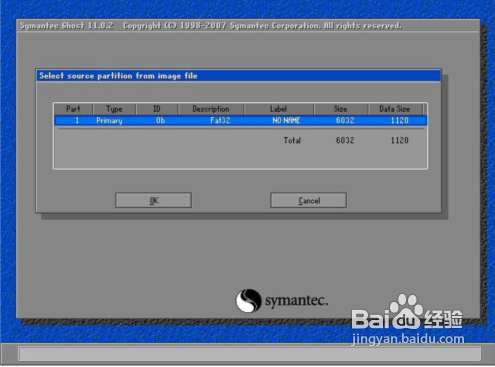
电脑重装系统xp教程图6
如下图,点OK
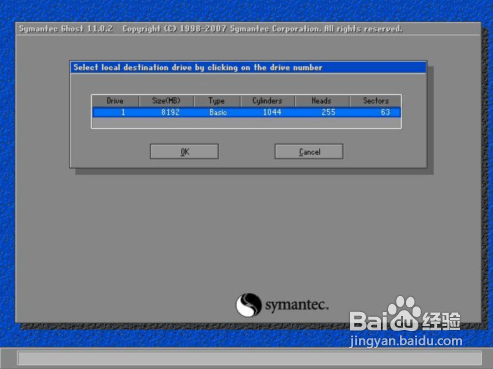
电脑重装系统xp教程图7
如下图,请选中要安装的系统盘,看SIZE这一项,通过硬盘大小可以看出你要装在哪个盘。
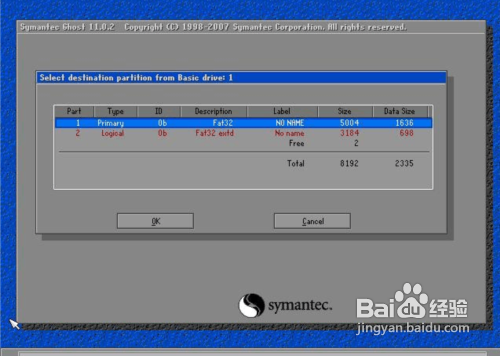
电脑重装系统xp教程图8
如下图,点YES开始还原。
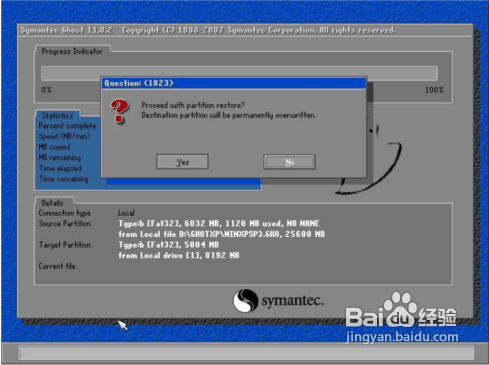
电脑重装系统xp教程图9
如下图,还原完毕后会出现如下的对话窗。点Reset Computer 重启计算机。
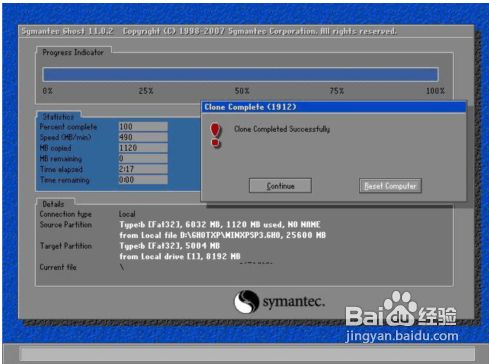
电脑重装系统xp教程图10
综上所述的全部内容就是小编为网友们带来的电脑重装系统xp教程,只要使用小鱼一键重装系统软件,windows xp系统,windows 7系统,windows 8系统等等都能完美重装。只要使用了小鱼一键重装系统软件,你肯定就会爱上这个软件。扩展阅读怎么用光盘重装系统。
电脑重装系统xp,重装系统xp








